Как открыть файлы DMP в Windows 10

Существует большая часть системных файлов Windows, к которым не так легко получить доступ, как к некоторым другим. Одно из этих расширений, предназначенных только для Windows, известно как файлы дампа памяти DMP (.dmp) или Windows.
Сегодня мы постарались объяснить ценность этих файлов и, что более важно, способы их открытия в Windows 10. Если вы хотите получить доступ к файлу DMP в Windows 10, но не знаете, как это сделать, обязательно продолжить чтение.
Как получить доступ к файлам DMP в Windows 10
Что означает расширение файла DMP?
Файлы дампа памяти Windows с расширением «.dmp» – это системные файлы, хранящиеся в двоичном формате. В случае ошибки или внезапного сбоя сторонней программы или даже системной функции эти файлы создаются автоматически. В них хранятся сведения о сбое, поэтому наиболее опытные пользователи будут использовать файлы .dmp для устранения неполадок в затронутых программах. Если есть, скажем, BSOD (синий экран смерти), подробности о возможных причинах (обычно подозреваются драйверы или другое программное обеспечение) в автоматически сгенерированном файле .dmp.
По понятным причинам они чаще всего называются «Memory.dmp» или «Crash.dmp» соответственно. Что касается размера, то индивидуально они могут быть небольшими. Однако, поскольку они имеют тенденцию накапливаться со временем, файлы DMP могут занимать много места для хранения при группировании. Поэтому вы можете легко очистить их с помощью утилиты DiskCleanup.
Как открыть файлы DMP в Windows 10?
Теперь открыть эти файлы не так-то просто, поскольку Windows 10 не предлагает встроенного инструмента. Для этого есть веская причина, поскольку обычный пользователь редко вообще захочет получить к ним доступ. Однако есть некоторые сторонние служебные инструменты, которые должны позволить вам открывать и читать файлы DMP. Они могут выглядеть устаревшими, но в этом случае мы отдаем предпочтение эффективности, а не внешнему виду.
Первое приложение Кто разбился , парсер файла дампа. Этот инструмент требует установки, но он вполне удобен и имеет все необходимые функции. Вы даже можете смоделировать сбой системы (делайте это осторожно) с определенными параметрами 
Второе приложение BlueScreenView . Олдтаймер, поддерживающий все версии Windows на сегодняшний день. Вам должно быть легко им пользоваться. Это небольшое портативное приложение, поэтому его установка не требуется. Как только он у вас есть, вам просто нужно извлечь его и запустить EXE-файл. Однако мы торопимся. Прежде всего, вам необходимо разрешить системе создавать файлы дампа, доступные для чтения стороннему программному обеспечению. 
.
Этого должно быть достаточно. Если у вас есть альтернативные способы открытия и чтения файлов DMP, обязательно сообщите нам об этом в разделе комментариев ниже. Мы будем рады услышать от вас.
Этикетки: windows 10, windows 10 how to

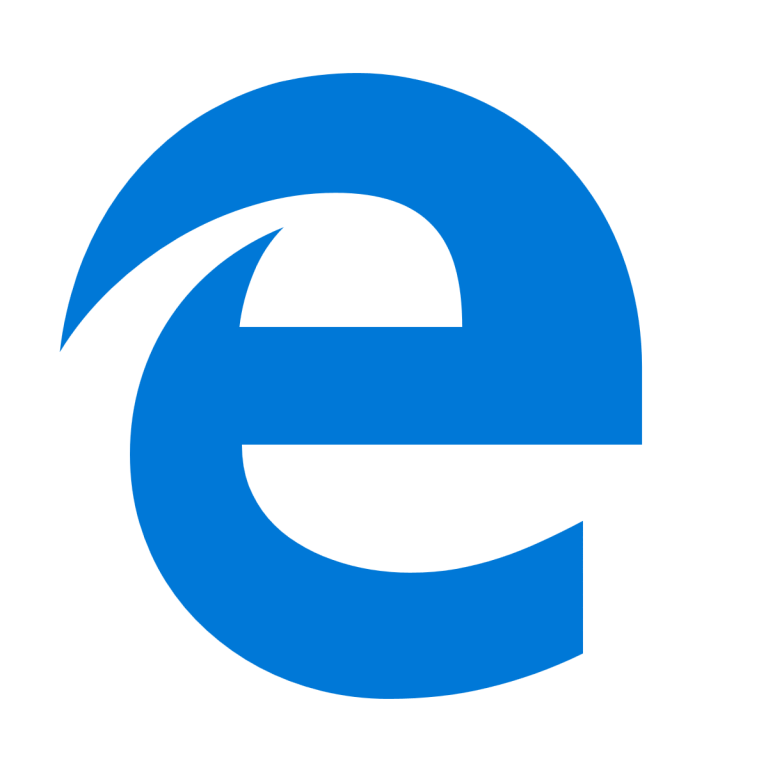
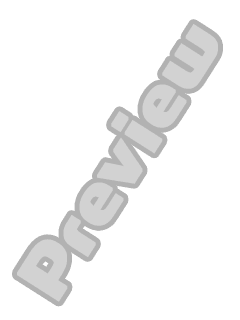


![Windows 10 Cortana продолжает появляться[Fix]](https://xmeg.ru/wp-content/uploads/2021/08/cortana-keeps-popping.jpg)
